11 съвета за използване на Microsoft предимство в прозорци 10
Като част от Windows 10, включва нов браузър Microsoft Edge, който заменя Internet Explorer като браузър по подразбиране. Edge интерфейс написан изцяло от нулата, така че не се елементарно на стари копчета на Internet Explorer наляво.
По-късно Edge ще получават само по-добре, защото Microsoft ще продължи да се добавят нови функции към браузъра. По-специално, очакваната подкрепа за разширения, които дават Edge способността да се конкурира с Chrome и Firefox.
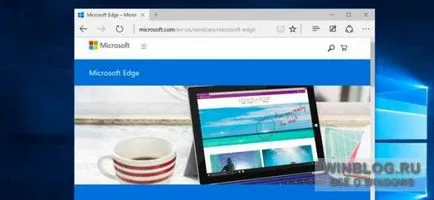
Интеграция с Кортана
Microsoft Edge интегрирана с личен асистент Кортана - но само при условие, че той е включен. Така че първо трябва да кликнете върху полето за търсене в лентата на задачите и посочете името си, за да първоначалните настройки Кортана. Проверете дали интеграцията е активирана, е възможно в настройките на ръба. За да направите това, натиснете бутона за меню, изберете "Settings" (Настройки) и след това върху "Показване на още опции» (Преглед на разширени настройки) и се уверете, че опцията "Позвънете Кортана да помогне на Microsoft Edge» (Имат Кортана ми помогне в Microsoft Edge) включена. Имайте предвид, че за да използвате Кортана, трябва да инсталирате системата в Съединените щати, тъй като регионът - България, тази функционалност все още не е на разположение.
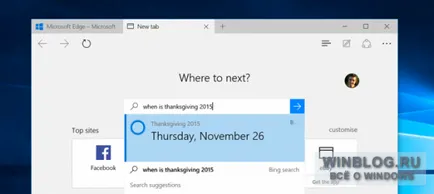
Можете също така да кликнете върху заглавието на уеб страницата, в панел "Споделяне" и изберете "Screenshot» (Screenshot), за да споделите снимка, а не връзка.
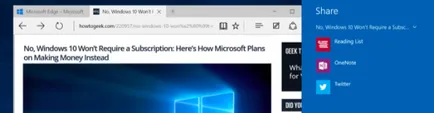
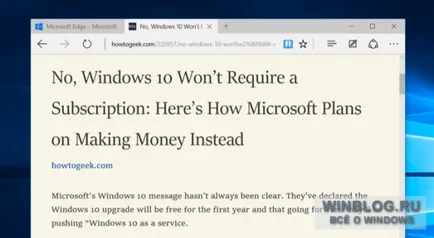

След това, за да видите списъка с четене, натиснете бутона "хъб» (Hub) и след това има "списък за четене." Всички висящи страници четене се събират в списък, отделно от краткия списък.

С Edge инструмент, можете да рисувате, маркирайте текст, изтриете писане, да добавяте бележки и копирате отделни фрагменти на уеб страницата. Бутон «Save» (Save) спестява бележката за Microsoft OneNote, отметки или списък за четене. Използвайте бутона "Сподели", можете да изпратите бележка на приятел.
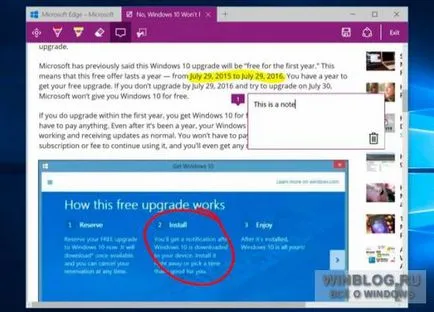
Малко повече съвети
The Edge има много други функции подобава модерен браузър. Намерете ги много лесно, тъй като интерфейсът е много по-кратък, отколкото с Internet Explorer.
Частен режим. Натиснете бутона за менюто на лентата с инструменти, за да изберете опцията "Нов прозорец InPrivate» (нов прозорец InPrivate), за да се отвори нов прозорец в частен режим, в който да се запази историята на посещения.
Осигуряване на менюто «Начало» (Старт). Отваряне на менюто Edge и изберете "Заключване на началния екран» (Pin на Старт), можете да добавите текущата уеб страница в менюто "Старт" или на началния екран под формата на плочки за по-бърз достъп. Когато кликнете върху дадена уеб страница плочка ще бъде открита в текущия прозорец Edge, а не поотделно.
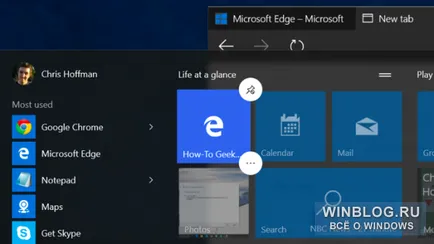
Тъмно дизайн. Подобно на много други универсални приложения Windows 10, Edge браузър поддържа дизайн в тъмни цветове, заедно със стандартна светлина дизайн тема. Тя може да бъде включен в менюто, изберете "Настройки", раздел "Подбор на пациентите" (Изберете тема), е установен на "Черният» (тъмно).
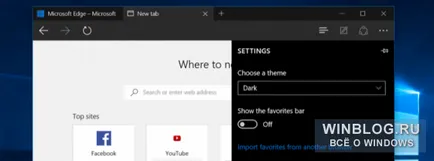
Деактивирането на Flash. В Microsoft Edge има вградена Flash Player, както и в Google Chrome. Това е единственият плъг-ин, който работи в Microsoft Edge. Ако, от съображения за сигурност, искам да го изключите, отидете на "Настройки", щракнете върху "Показване на разширените настройки" и деактивирайте опцията "Use играч Adobe Flash Player» (Използвайте Adobe Flash Player).
Променете търсещата машина по подразбиране. Microsoft Edge използва Bing по подразбиране, но можете да изберете друга търсачка, за която има OpenSearch плъгин. Изберете търсачката може да бъде конфигуриран като кликнете върху "Вижте повече опции."
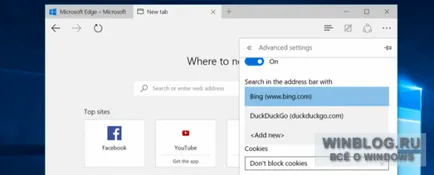
настройките на ръба, има и други начини за персонализиране на вашия браузър. Можете, например, включване на бутон «Начало» (Начало), за да преминете бързо към любимия си сайт. Или можете да активирате опцията "Показване на лентата за предпочитания» (Покажи лентата с предпочитани), за да имате бърз достъп до любимите си сайтове.